Ключевые изменения таятся под знакомой оболочкой
OS X 10.9 Mavericks -- первая версия ОС Mac, названная не в
честь кошки -- не является революционной. Если вы используете OS X Mountain
Lion, то не заметите каких-либо кардинальных изменений, но по достоинству
оцените эффективное управление потреблением энергии на своем MacBook. Все же,
некоторые изменения в самом деле полезны, хотя и не столь очевидны. Мы выбрали
самые привлекательные.
Окна с вкладками Finder
Оглядываясь назад, можно сказать, что наделение окон Finder
панелями с вкладками, как у браузера, вполне естественно. Теперь OS X Mavericks
позволяет вам добавить вкладки в окна Finder (можете создавать новые окна),
нажав комбинацию Cmd-T.
Совет: Чтобы перемещать или копировать элементы между
панелями с вкладками, перетащите файл или иконку папки с текущей вкладки во
вкладку другой панели.
Теги файлов
OS X длительное время позволял вам присваивать цветные теги
файлам и папкам в зависимости от их содержания.
OS X Mavericks идет еще дальше и позволяет добавлять
заданные пользователем теги к файлам и папкам в Finder, окне
"Свойства" (Get Info) и (в случае с файлами), при их сохранении.
Затем вы можете отобразить эти теги в боковой панели Finder или с помощью
поисковика OS X , чтобы быстро найти тегированные файлы, используя любые
отметки. Если вы любите порядок, вам понравится данная функция.
Экран AirPlay
Apple TV позволяет просмотреть на вашем телевизоре весь
контент, находящийся на вашем устройстве, то есть, осуществляет потоковую
передачу видео или фото. В OS X Mountain Lion вы также можете выводить
изображения с рабочего стола на Apple TV -- например, для презентаций.
OS X Mavericks выходит на уровень выше -- у него Apple TV
становится полнофункциональным монитором, поэтому вы можете вывести рабочий
стол на проектор или телевизор, подключенный к Apple TV.
iCloud Keychain
Новый iCloud Keychain выполняет две полезные функции.
Во-первых, сохраняет номера кредитных карточек, вводимые на веб-сайтах, так что
вам не придется повторно их вводить. (Спокойно: вам все еще нужно вводить
CVV-код, поскольку iCloud Keychain намеренно не хранит эту информацию).
Во-вторых, ваши сохраненные пароли и данные кредитных карт
синхронизируются между устройствами Mac and iOS в пределах вашего аккаунта на
iCloud, если активирован iCloud Keychain. Apple добавила дополнительную
верификацию для защиты данных iCloud Keychain, поэтому для его активации
другому пользователю понадобится не только ваша регистрационная информация.
Ответы на сообщения в уведомлениях
Информационные баннеры -- удобный способ оповестить вас о
новых сообщениях, не прерывая вашу текущую работу. Но если вы хотите
отреагировать на уведомление, вам приходится запускать соответствующее
приложение с баннера. В OS X Mavericks это можно делать прямо в баннере.
Наведите курсор на него и нажмите кнопку "Ответить", чтобы немедленно
выполнить нужное действие.
Если для ответа требуются дополнительные ресурсы, появится
необходимый элемент. Например, для ответа на электронное сообщение перед вами
выплывет стандартное окно сообщений вместо всего приложения "Почта".
Боковая панель закладок в Safari
Меня очень долго злило отсутствие в Safari (и Google Chrome)
боковой панели для закладок. Ни необходимость переходить на страницу закладок,
загораживающую активный веб-сайт, ни использование переполненной панели
закладок не отвечают стандартам Apple относительно удобства в использовании.
И я отдал предпочтение Firefox, потому что все мои закладки
доступны в боковой панели. Но поскольку со временем Firefox стал менее
стабильным, я решил отказаться от его использования.
Safari 7, дебютировавший в OS X Mavericks, обладает
соответствующей боковой панелью для закладок. Теперь я могу забыть о Firefox
полностью!
Возможность делиться ссылками
Моя любимая новая функция в OS X Mavericks. Новая боковая
панель браузера Safari предлагает опцию "Shared Links". В ней
содержатся все URL, которыми ваши друзья поделились с вами через социальные
сети. (Сначала вы должны подключить OS X к этим соцсетям с помощью пункта
"Интернет-аккаунты" в настройках системы).
Shared Links обеспечивает удобный список всех веб-страниц,
которые ваши друзья и коллеги обсуждали или рекомендовали.
Автомобильный маршрут (Driving directions) для iOS
OS X Mavericks переняла у iOS идею приложения
"Карты". Круто то, что теперь появилась возможность получать и
отправлять автомобильные маршруты на ваш iPhone или другие устройства на базе
iOS 7. Они отображаются в приложении "Карты" для iOS и сохраняются в
закладках.
Интеграция приложения "Карты" в "Календарь"
Также, OS X Mavericks интегрирует "Карты" в
"Календарь". Если адрес встречи распознан, Календарь" покажет
его на карте в режиме предварительного просмотра. Дважды нажмите по ней, чтобы
открыть местонахождение в приложении "Карты".
Кроме того, "Календарь" рассчитывает время езды к
пунктам назначения, исходя из вашего текущего местонахождения и условий
движения для данного времени дня, добавляя время в пути в календарь. (По мере
приближения времени встречи расчеты будут обновляться в зависимости от
условий).
Автоматическое обновление приложений
Люди не любят, когда их просят установить обновления
приложений. Сенатор Джон Маккейн даже во время слушания по вопросам налогов
пожаловался генеральному директору Apple Тиму Куку на обновления приложений.
Поэтому OS X Mavericks обновляет приложения -- имеются в
виду приобретенные в магазине Mac App Store -- сама, если вы выберите
соответствующий пункт в меню App Store. (Обновления безопасности
устанавливаются автоматически по умолчанию -- свойство, впервые представленное
в OS X Mountain Lion).
Плюс ко всему, приложения из App Store, приобретенные на
других устройствах Mac, привязанных к одной учетной записи Apple ID, могут
устанавливаться автоматически.
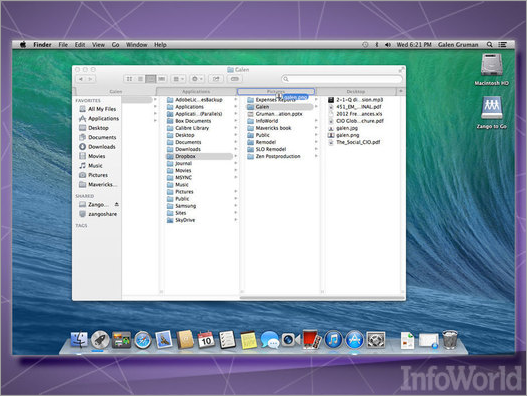









Комментариев нет:
Отправить комментарий